Attivazione Calcolo Stampa/Cedolino
| Ente | Gestione Personale | Retribuzioni | Stampe e statistiche | Contratti di lavoro | Metacurriculum | Strutture di base | Utilities | FAQ |
|---|
Retribuzioni -> Adempimenti mensili > Attivazione Calcolo Stampa/Cedolino
Attivazione Calcolo Stampa/Cedolino
La funzione consente il calcolo e la stampa dei cedolini relativi ad elaborazioni aperte.
Non è possibile calcolare cedolini associati ad elaborazioni già chiuse.
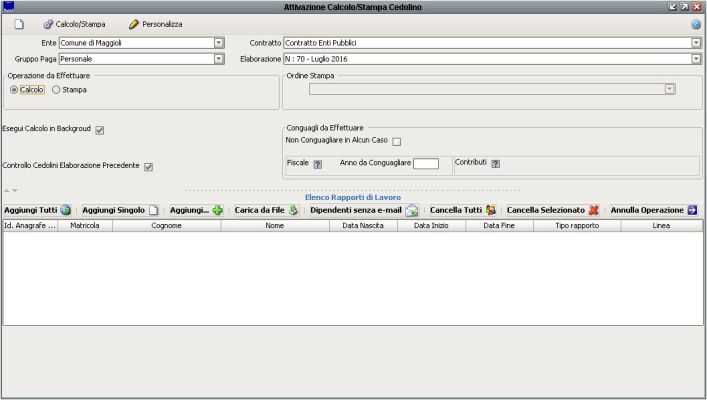
La funzione si organizza su due sezioni: nella prima sono elencate le richieste di elaborazione e nella seconda sono elencati i dipendenti associati alla richiesta.
1. Una richiesta di elaborazione raccoglie una serie di informazioni utili per effettuare il calcolo e/o la stampa dei cedolini:
- Ente , Contratto, Gruppo Paga; vengono proposti per default i valori scelti nel Contesto
 Vai a Contesto
Vai a Contesto
- Elaborazione di calcolo (come default viene proposta la mensilità attualmente aperta);
- Operazione da effettuare: calcolo oppure stampa del cedolino (la modifica del tipo di operazione può essere effettuata solo nel caso che la richiesta abbia un elenco di dipendenti vuoto).
2. La seconda sezione riporta un Elenco dei Rapporti lavorativi associati alla richiesta:

- 1) Aggiungi Tutti i dipendenti nella lista: sono tutti i dipendenti con un rapporto lavorativo attivo nella mensilità in paga più quelli che hanno delle comunicazioni per la elaborazione in corso;
- 2) Aggiungere singolo dipendente: viene evidenziata una lista di tutti i dipendenti attivi o con comunicazioni e su questi si può scegliere chi prelevare;
- 3) Aggiungi … possibilità di inserire i Cedolini Movimentati (sono tutti i dipendenti che hanno già avuto il cedolino calcolato, ma che è stato movimentato da una comunicazione successiva al calcolo), i cessati del mese precedente oppure i cessati dell’anno;
- 4) Carica da File: aggiungere alla lista dei dati caricati da file;
- 5) Dipendenti senza e-mail: aggiungere i dipendenti sprovvisti di indirizzi e-mail;
- 6) Cancella Tutti: cancellare tutti i dipendenti presenti nella lista;
- 7) Cancella Selezionato: cancellare il singolo dipendente selezionato;
- 8) Annulla Operazione.
STAMPA CEDOLINO
Se viene richiesta la stampa è possibile indicare un ordinamento in base a qualsiasi informazione di Metacurriculum.
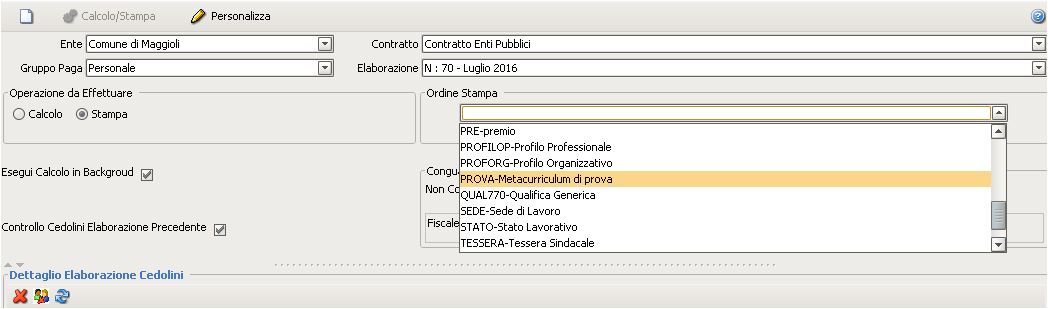
CALCOLO CEDOLINO
Se viene richiesto il CALCOLO è possibile specificare:
Conguagli da Effettuare
In questa sezione è possibile: Non conguagliare in nessun caso oppure richiedere il conguaglio Fiscale (Irpef) e dei Contributi specificandone l’anno fiscale da conguagliare. Vengono proposti i valori specificati nelle Regole per la Elaborazione.
Controllo cedolini elaborazione precedente
Indica al sistema di verificare se tra i dipendenti in lista per questa richiesta ve n’è qualcuno che non ha un cedolino per la elaborazione precedente ed invece avrebbe dovuto averlo: in questo caso vengono messe in liquidazione le voci fisse anche per il mese precedente. Questa opzione è particolarmente utile per recuperare i dipendenti dopo la elaborazione del mese precedente. Nel cedolino di questi dipendenti avremo la corresponsione della mensilità in paga e la mensilità precedente (rapportata ai giorni di presenza).
Dopo aver completato le operazioni per preparazione, si attiva il bottone "Calcolo/Stampa".
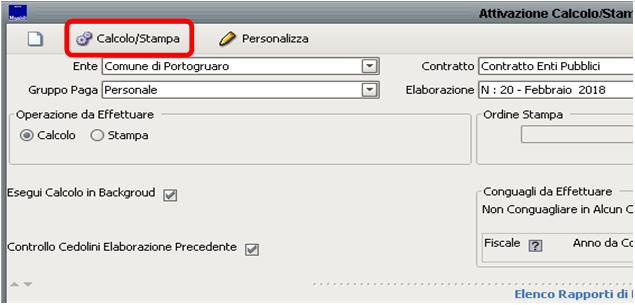
![]() Torna al Menù Principale
Torna al Menù Principale